1. Configurare il backup di file e cartelle (sincronizzazione, esclusioni, compressione, cifratura, file bloccati, rotazione)
Funzionalità disponibile in tutte le edizioni di Uranium Backup, Free inclusa.
La copia di file e cartelle è la più semplice e comune forma di backup. In pratica, si tratta di una mera copia di file e cartelle in una o più destinazioni.
Uranium Backup non solo supporta il backup di file e cartelle, ma offre una vasta gamma di opzioni per configurarlo in base alle tue necessità.
In questa guida andremo a trattare i seguenti punti:
- Configurare un backup di file e cartelle
- Abilitare/disabilitare la sincronizzazione
- Gestire le esclusioni
- Abilitare/disabilitare la compressione e la cifratura
- Abilitare/disabilitare lo shadow copy service (VSS)
- Gestire la rotazione e la nomenclatura dei backup
1. Configurare un backup di file e cartelle
Come primo passo, crea un nuovo backup set cliccando sull’icona evidenziata:
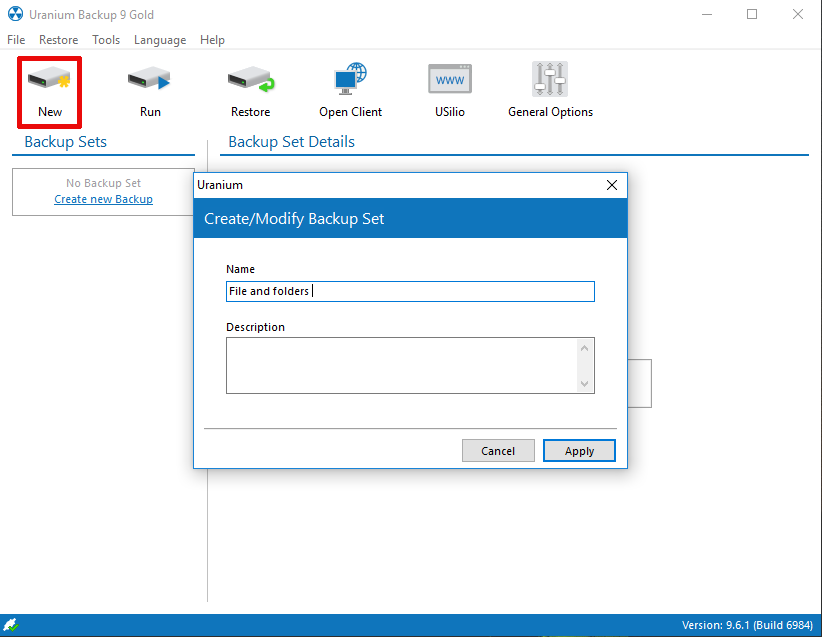
Clicca su Clicca qui per aggiungere i file e/o le cartelle di cui eseguire il backup:
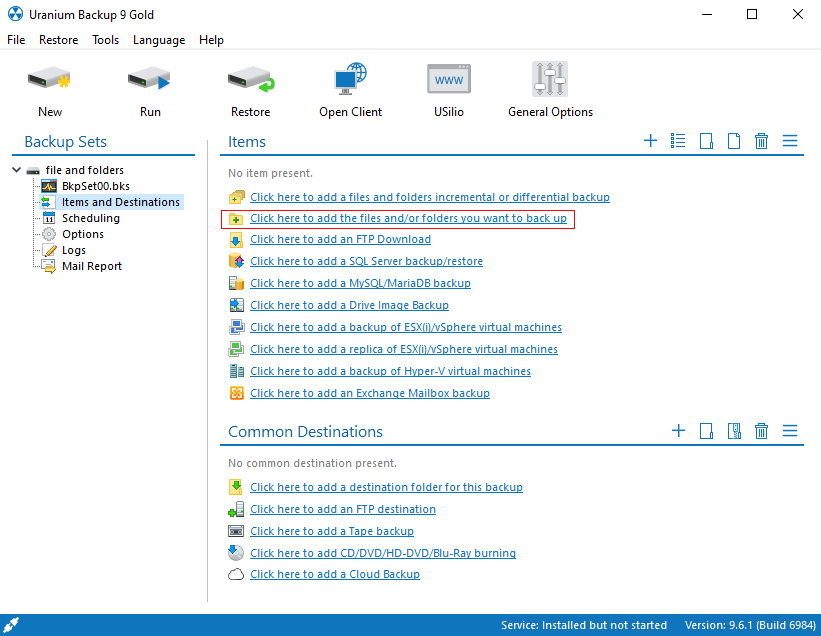
Seleziona i file e le cartelle di cui vuoi eseguire i backup:
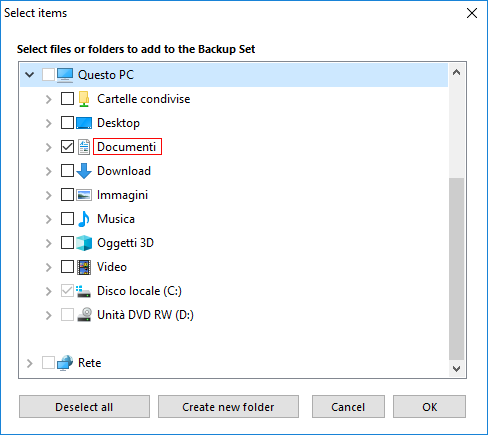
È il momento di aggiungere una destinazione. Clicca su Clicca qui per aggiungere nuove destinazioni per questo backup:
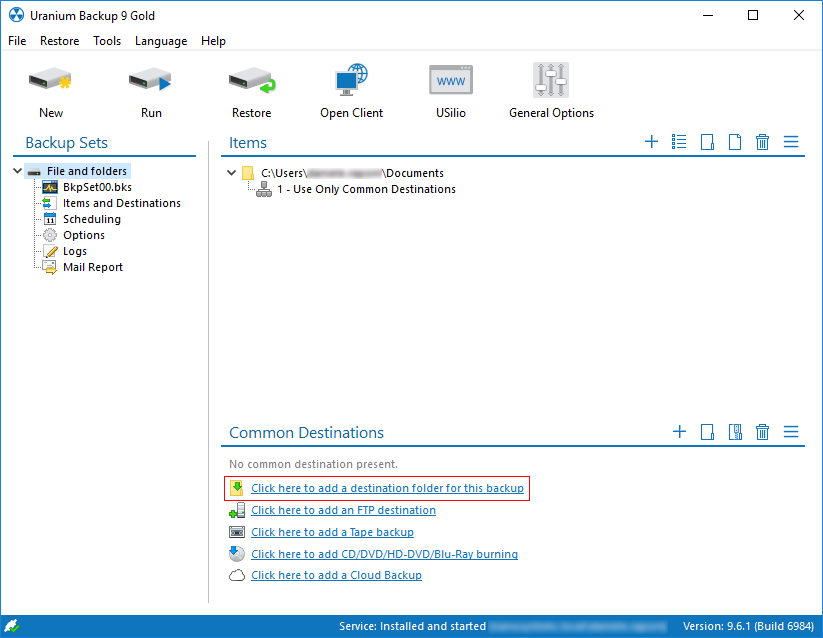
Seleziona la cartella di backup:
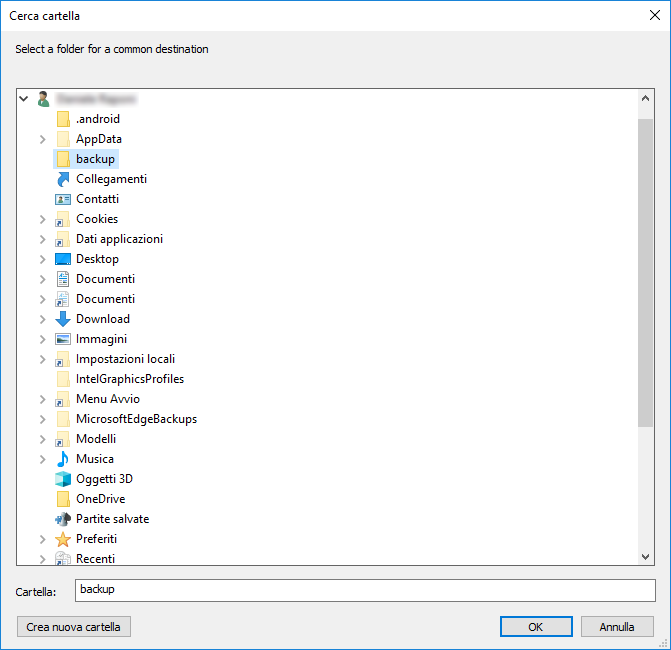
Uranium è pronto per eseguire il backup di file e cartelle:
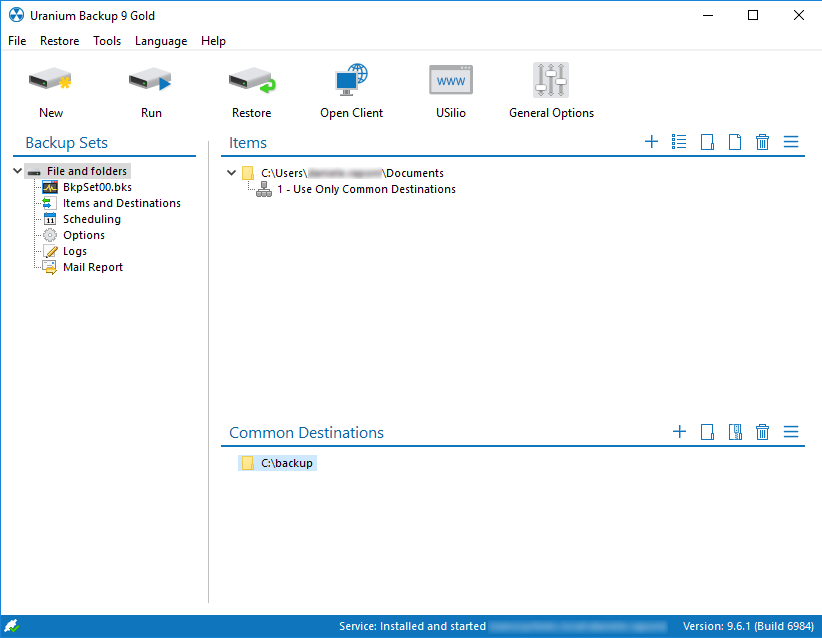
2. Abilitare/disabilitare la sincronizzazione
Funzionalità disponibile in tutte le edizioni commerciali di Uranium Backup.
La sincronizzazione è una funzionalità importante che consente di limitare lo spazio utilizzato su disco dai tuoi backup di file e cartelle. Quando un file non è più presente negli elementi da copiare e la sincronizzazione è attivata, Uranium cancella anche la copia del file dalle destinazioni. Le cartelle di origine e di backup sono così sincronizzate.
Per abilitare la sincronizzazione clicca col pulsante destro sull’elemento da sincronizzare e seleziona Abilita / Disabilita eliminazione file nelle destinazioni:
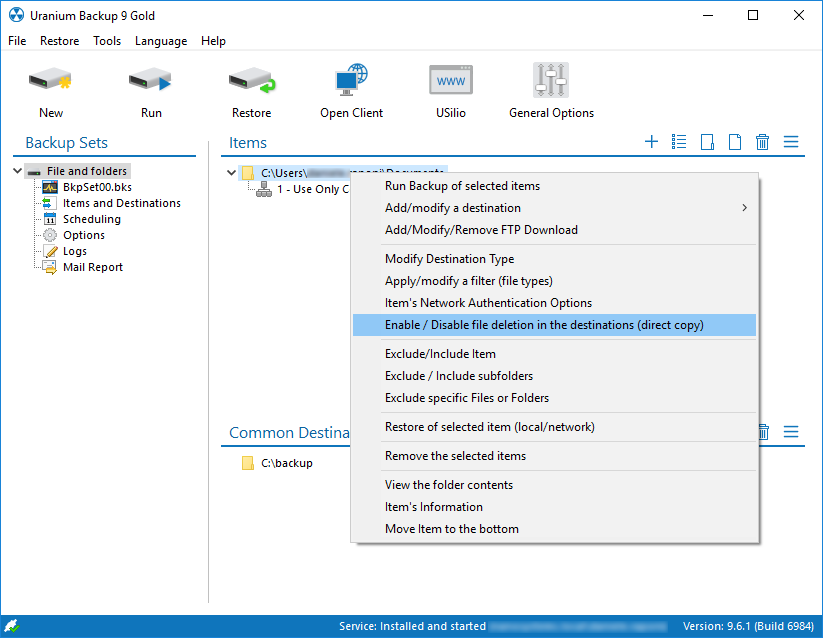
Due piccole frecce indicheranno che la sincronizzazione è attiva:
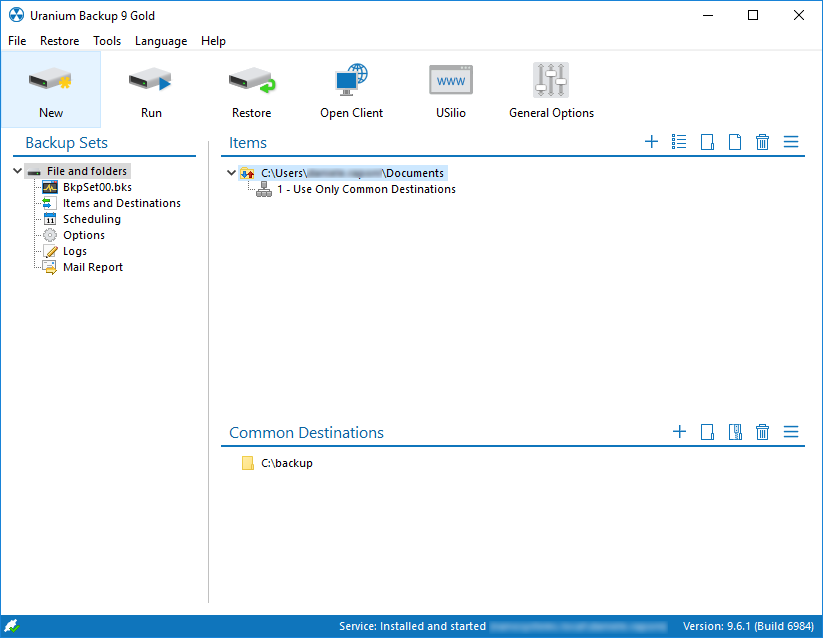
Uranium consente di gestire le esclusioni cliccando col pulsante destro sull’elemento:
- Escludi / Includi elemento abilita o disabilita l’esecuzione della copia dell’elemento;
- Escludi / Includi sottocartelle abilita o disabilita la copia delle sottocartelle (tutte);
- Escludi File o Cartelle specifiche apre un’ulteriore schermata che permette di configurare esclusioni specifiche per file e/o cartelle.
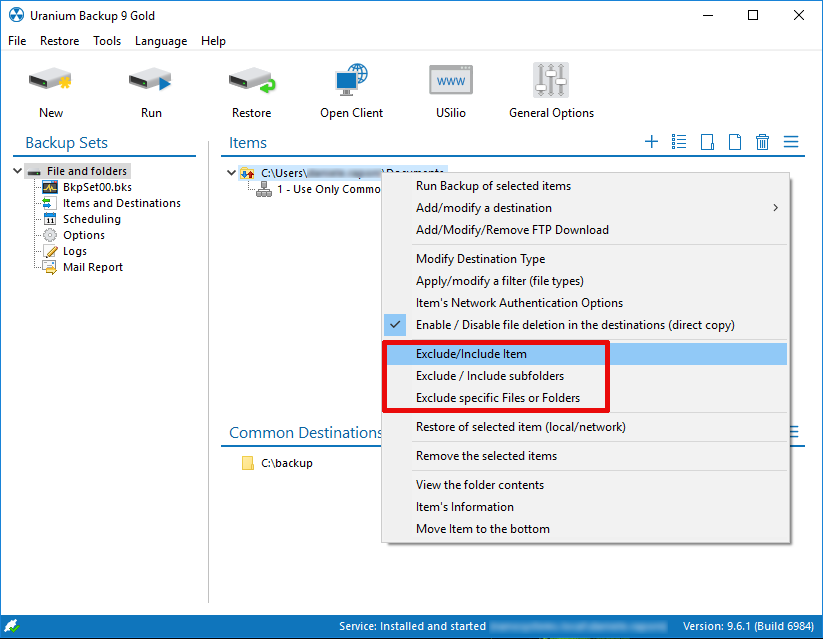
4. Abilitare/disabilitare la compressione e la cifratura
Uranium Backup è in grado di comprimere e cifrare le cartelle di backup. Clicca col pulsante destro sulla destinazione e seleziona Opzioni Compressione e Criptazione:
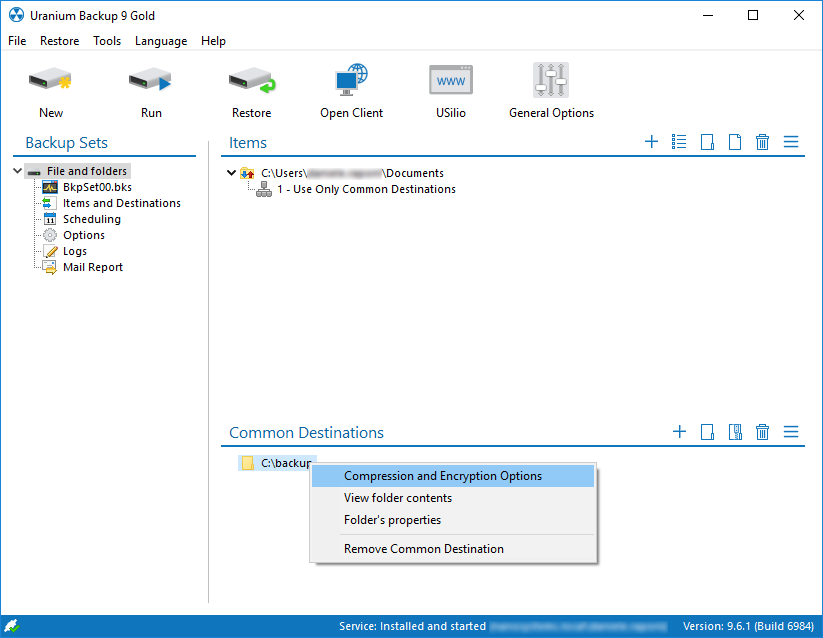
Le opzioni si spiegano da sole:
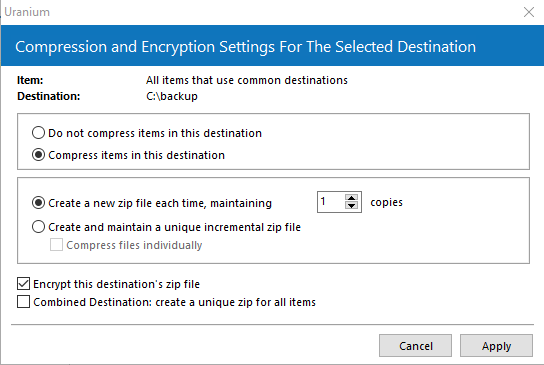
L’icona della destinazione cambierà in accordo con la configurazione:

5. Abilitare/disabilitare lo shadow copy service (VSS)
Funzionalità disponibile nelle edizioni Uranium Backup Pro Shadow, Pro Virtual e Gold.
Il servizio Volume Shadow Copy, noto anche come VSS, consente ad Uranium Backup di copiare i file aperti/bloccati come gli archivi .pst di Outlook.
Il VSS può solo sbloccare i file in percorsi locali, per cui tutti i percorsi di rete sono esclusi.
Per gestire la configurazione del VSS, vai sulle Opzioni del backup set e clicca Opzioni Generali:
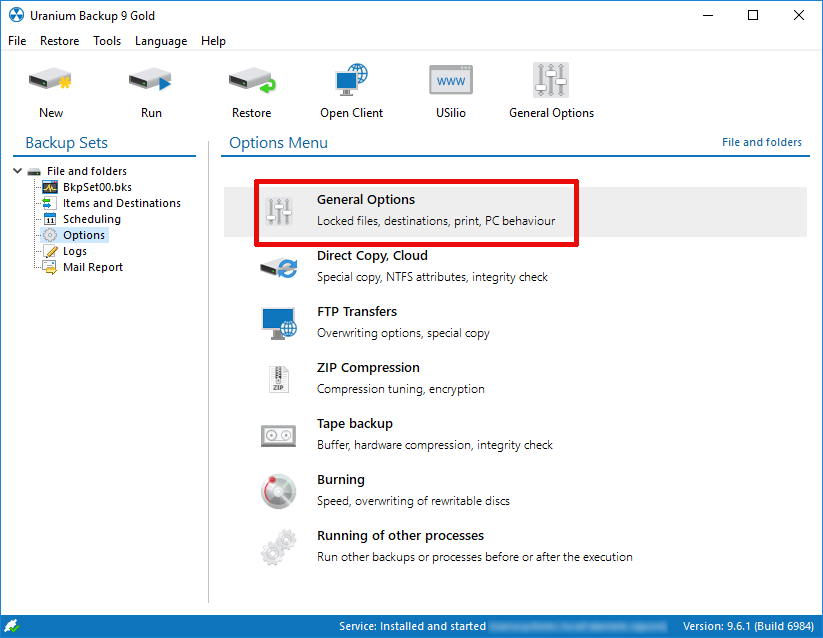
Puoi abilitare o disabilitare il VSS:
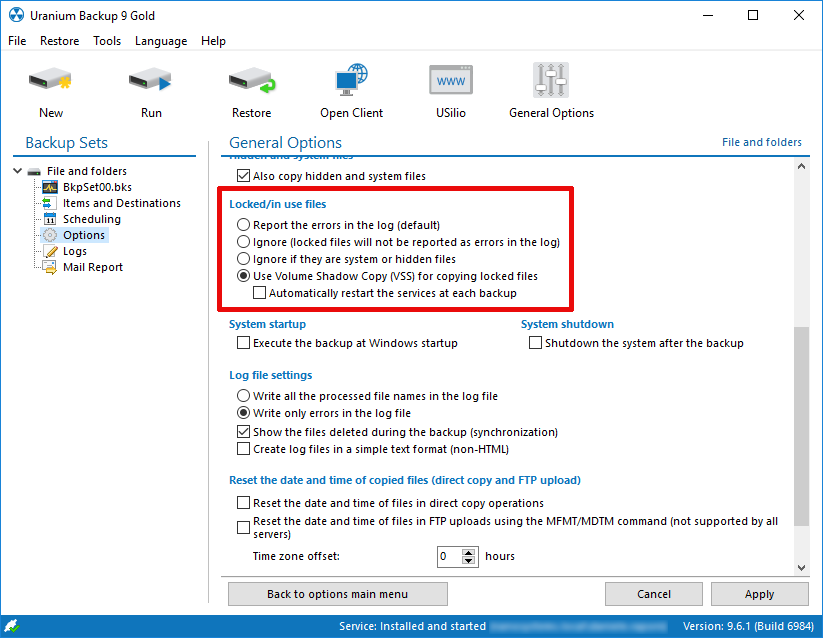
6. Gestire la rotazione e la nomenclatura dei backup
Uranium Backup salva di default i dati in una cartella radice. Puoi disabilitare la cartella radice dalle Opzioni Generali del backup set. Puoi anche scegliere fra diverse nomenclature e numerazioni della cartella radice, che ti consentono di gestire e mantenere multiple copie dei tuoi backup.
Per esempio, l’opzione Cartella radice con il nome del giorno della settimana consente di mantenere fino ad un backup per ogni giorno della settimana. I backup verranno sovrascritti la settimana successiva, garantendo una data retention di 7 giorni.
Molto utile è anche l’opzione Cartella radice con il seguente nome e numerazione, che consente di personalizzare totalmente il nome della cartella. La numerazione definisce il numero di copie che Uranium manterrà:
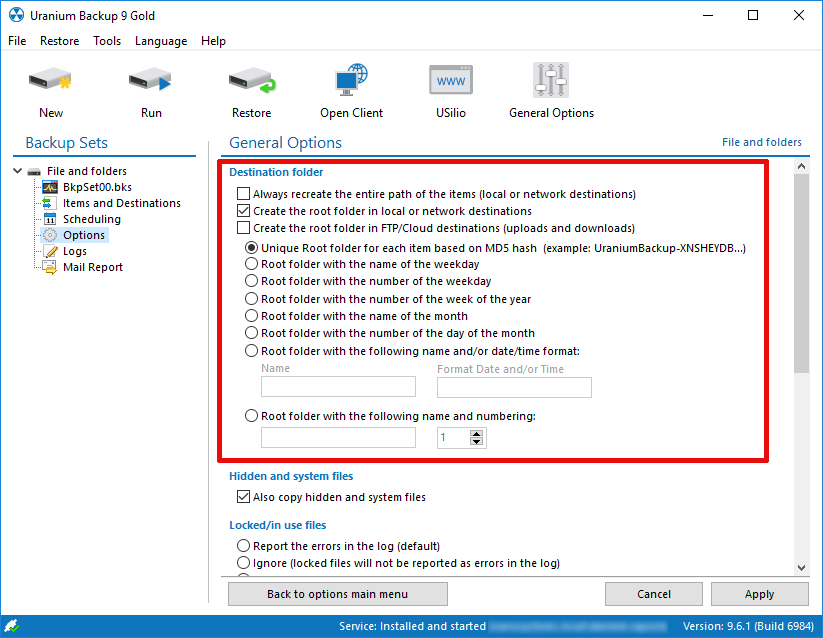

 English
English
 Français
Français
 Español
Español